
Índice:
- Autor John Day [email protected].
- Public 2024-01-30 11:37.
- Última modificação 2025-01-23 15:03.

Bem-vindo a um tutorial sobre como construir um mini laptop Raspberry Pi!
Etapa 1: Adicionando uma fonte de alimentação
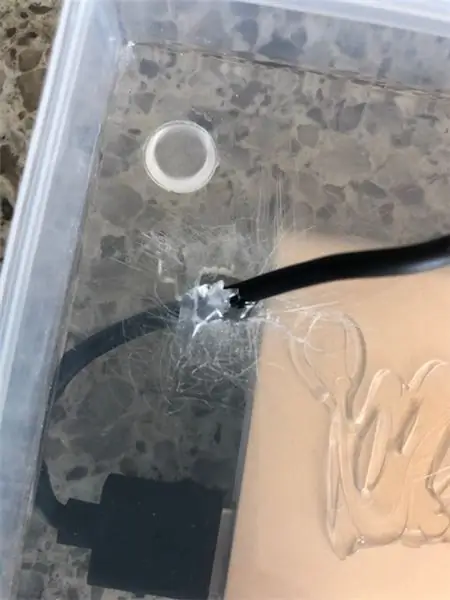
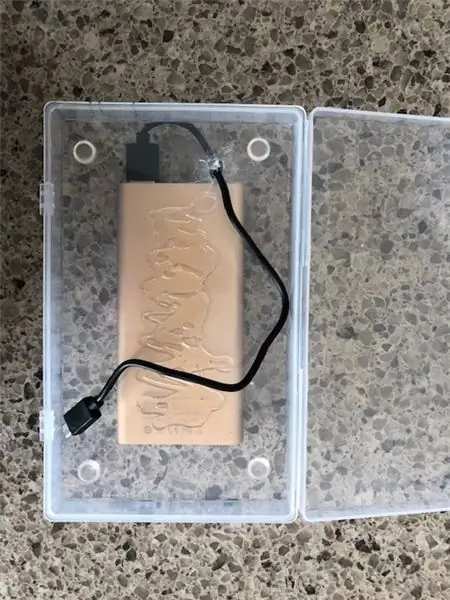
Faça orifícios na caixa para o conector de fone de ouvido, saída HDMI, saída USB e porta de carregamento. Além disso, adicione a fonte de alimentação na parte inferior da caixa.
Etapa 2: Pega (opcional)

Eu adicionei o mínimo de aderência na parte inferior da minha fonte de alimentação para que o laptop não deslize sobre a mesa.
Etapa 3: a tela

Coloque o monitor na seção superior da caixa e prenda-o no lugar.
Etapa 4: conexões

Conecte o chapéu LCD ao display.
Etapa 5: Conexões - Parte II

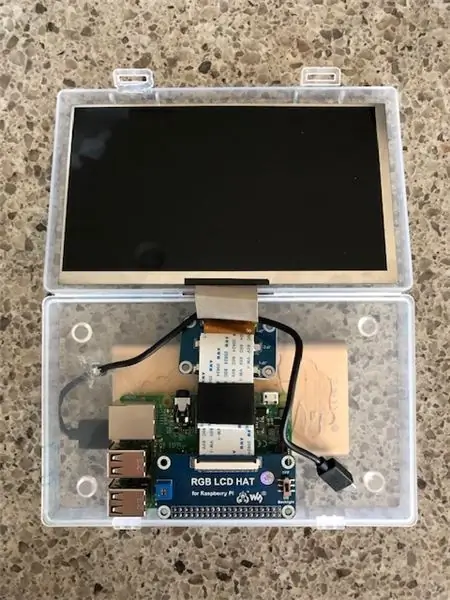
Conecte a outra extremidade do chapéu LCD à placa-mãe.
Etapa 6: Implementando a fonte de alimentação

Conecte sua fonte de alimentação à placa-mãe, você deverá ver uma luz.
Etapa 7: Ligue a luz de fundo
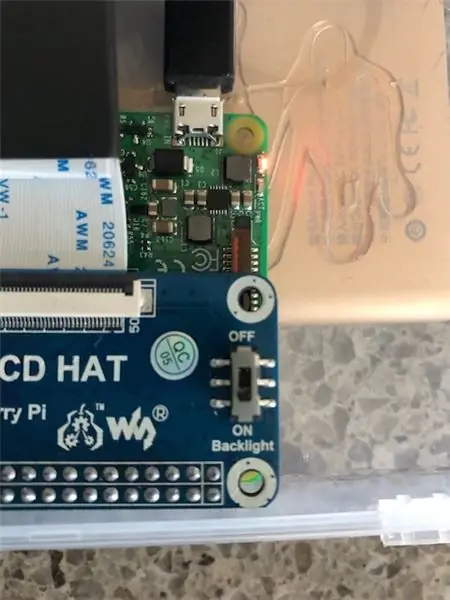

Ligue a luz de fundo da tela, ligando-a no chapéu LCD.
Etapa 8: o sistema operacional
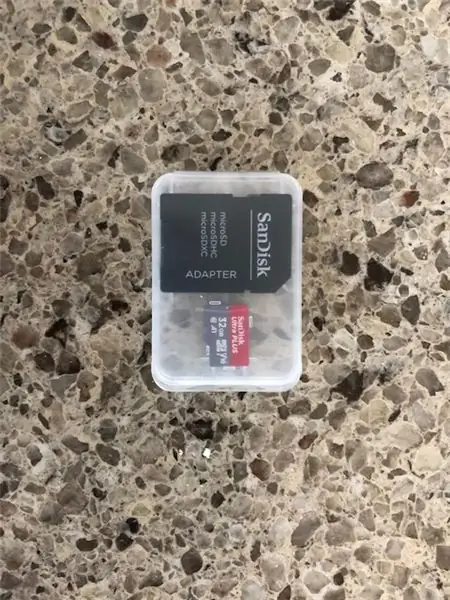
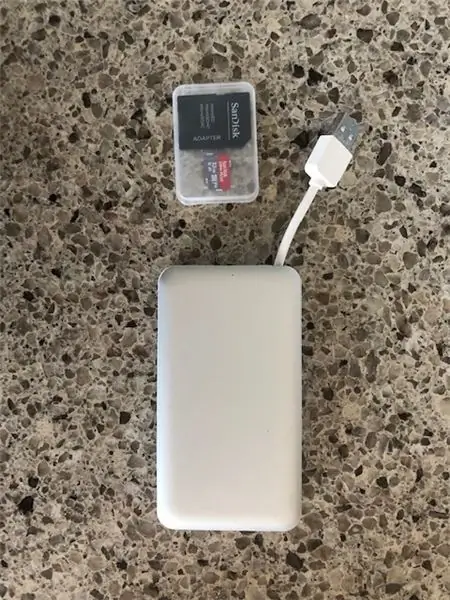
Como um computador sem sistema operacional é tão inútil quanto uma xícara de café sem a xícara, precisamos instalar um. Tanto o Raspbian quanto o Ubuntu funcionarão, entretanto, o Raspbian NOOBS OS funcionará melhor para os inexperientes.
Etapa 9: Teclado Bluetooth


Conecte um teclado Bluetooth à placa-mãe para controlar o laptop.
Etapa 10: toques finais
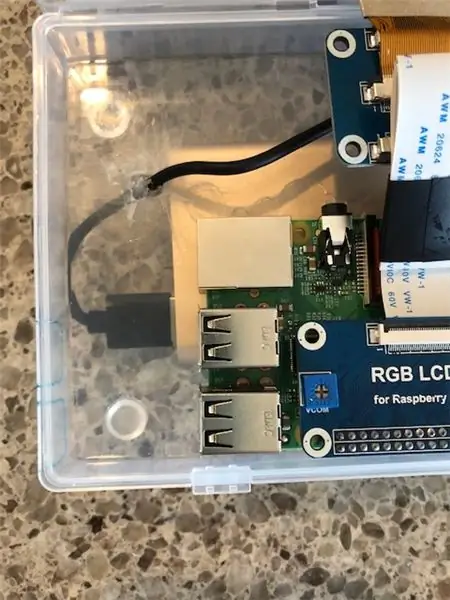
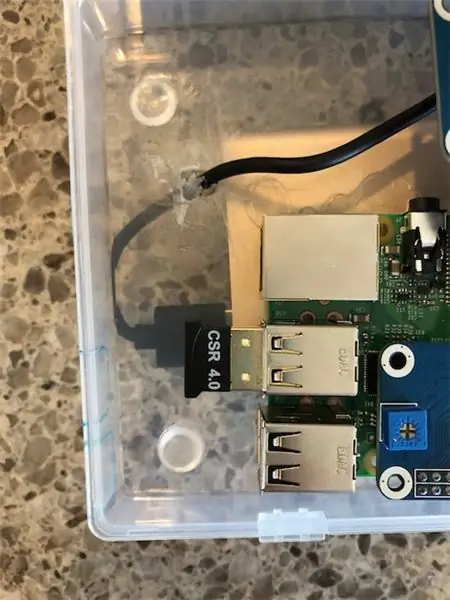
Conecte o conector Bluetooth do teclado na placa-mãe e deslize o cartão de memória com o sistema operacional na parte traseira da placa-mãe.
Recomendado:
Laptop Pi-Berry - o laptop DIY clássico: 21 etapas (com imagens)

Pi-Berry Laptop - o Laptop DIY Clássico: O laptop que eu fiz “The Pi-Berry Laptop” é construído em torno do Raspberry Pi 2. Ele tem 1 GB de RAM, CPU Quad core, 4 portas USB e uma porta Ethernet. O laptop atende às necessidades da vida diária e executa programas como VLC media player, Mozilla Firefox, Ardu
Dock para smartphone laptop de um Macbook quebrado ou qualquer outro laptop : 6 etapas

Laptop Smartphone Dock de um Macbook quebrado ou qualquer outro laptop …: Este projeto foi feito porque pode ser útil usar todo o poder dos smartphones reais como um computador normal
Mini fliperama para 2 jogadores de um laptop antigo e tábuas de corte Ikea: 32 etapas (com fotos)

Mini fliperama para 2 jogadores de um laptop antigo e tábuas de cortar Ikea .: Eu amo jogos retrô. Todas aquelas velhas máquinas de fliperama e consoles eram muito divertidos. Eu adoraria minha própria máquina de fliperama, mas simplesmente não tenho espaço. Jogar com um gamepad através de um console na TV simplesmente não parece certo, então eu precisava fazer um
Como atualizar uma CPU LAPTOP (e outras coisas legais!) Para transformar um laptop SLOW / DEAD em um laptop RÁPIDO!: 4 etapas

Como atualizar uma CPU LAPTOP (e outras coisas legais!) Para transformar um laptop SLOW / DEAD em um laptop RÁPIDO!: Olá, todos! Recentemente, adquiri um laptop Packard Bell Easynote TM89, que basicamente era muito baixo muito desatualizado … O LCD foi quebrado e o disco rígido principal travou, então o laptop estava essencialmente morto … Veja a foto e
Suporte de papel para laptop, o suporte para laptop mais barato possível: 4 etapas

Suporte de papel para laptop, o suporte para laptop mais barato possível .: Acontece que adoro o quake3 e estou bastante preocupado com a durabilidade do meu MacBook. Nunca tive a ideia de comprar aquele suporte para laptop com ventoinhas, porque os MacBooks não têm nenhum buraco na parte inferior. Eu estava pensando que aquelas meias-bolas talvez dobrassem meu laptop c
